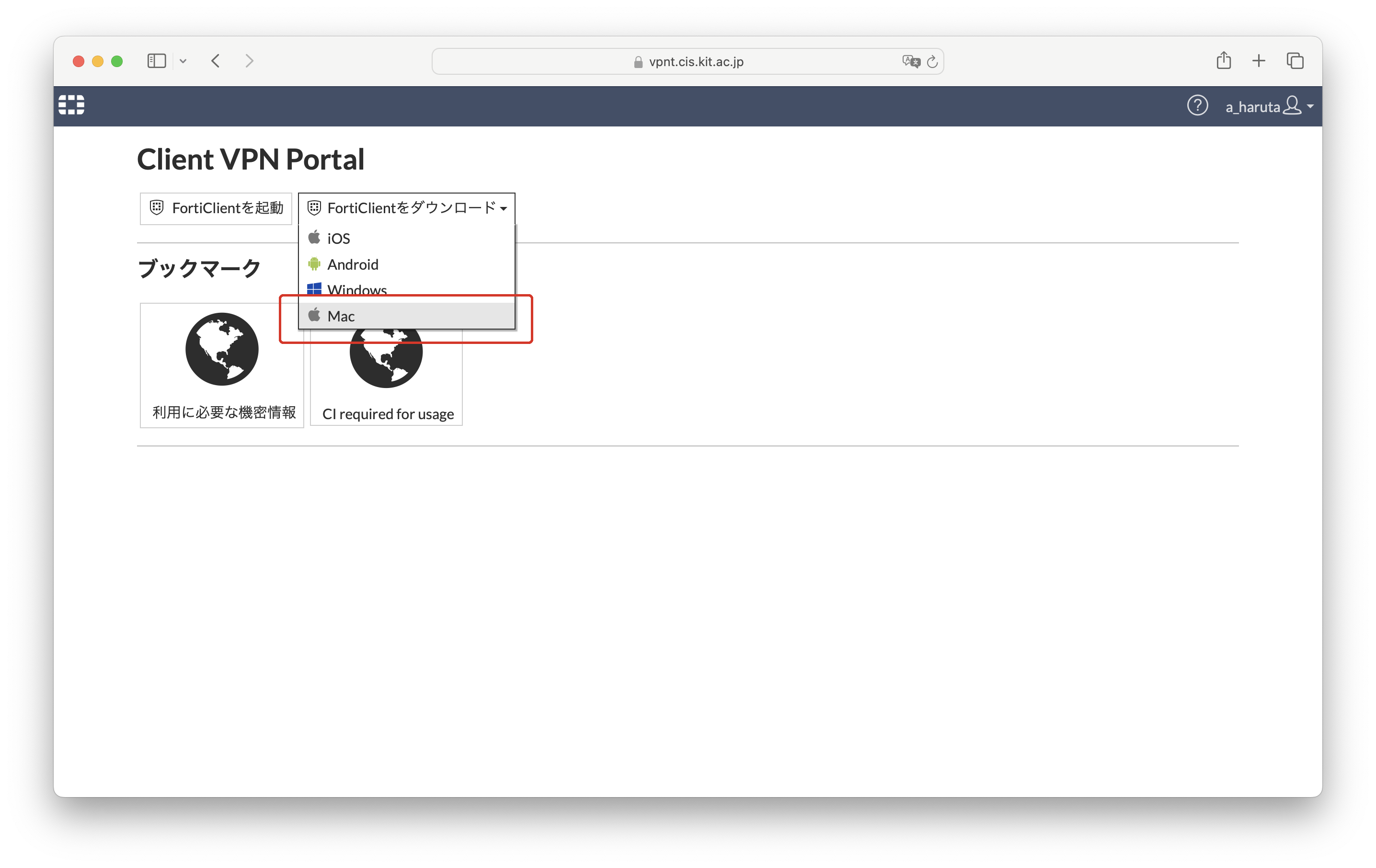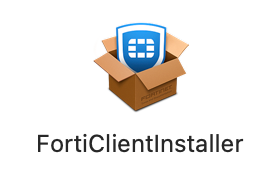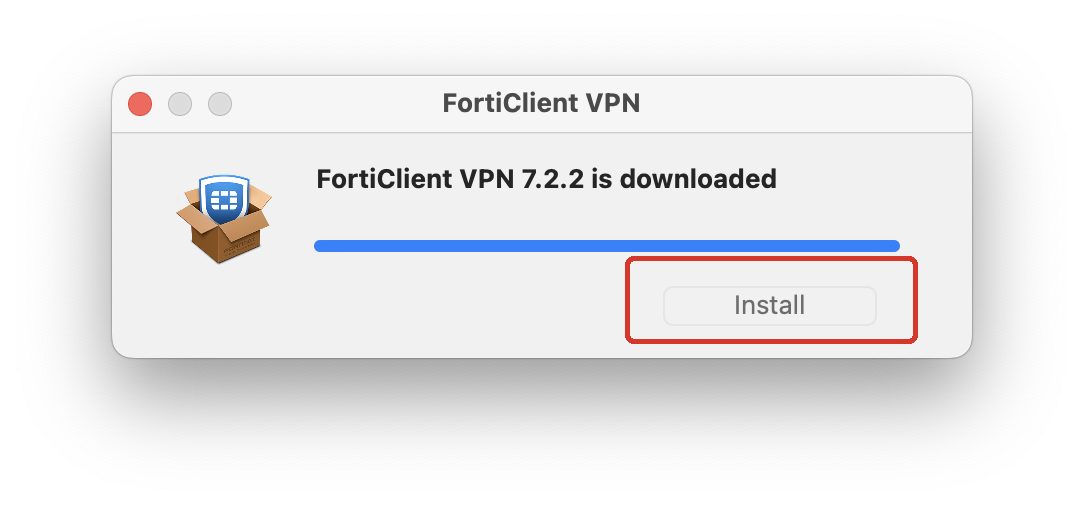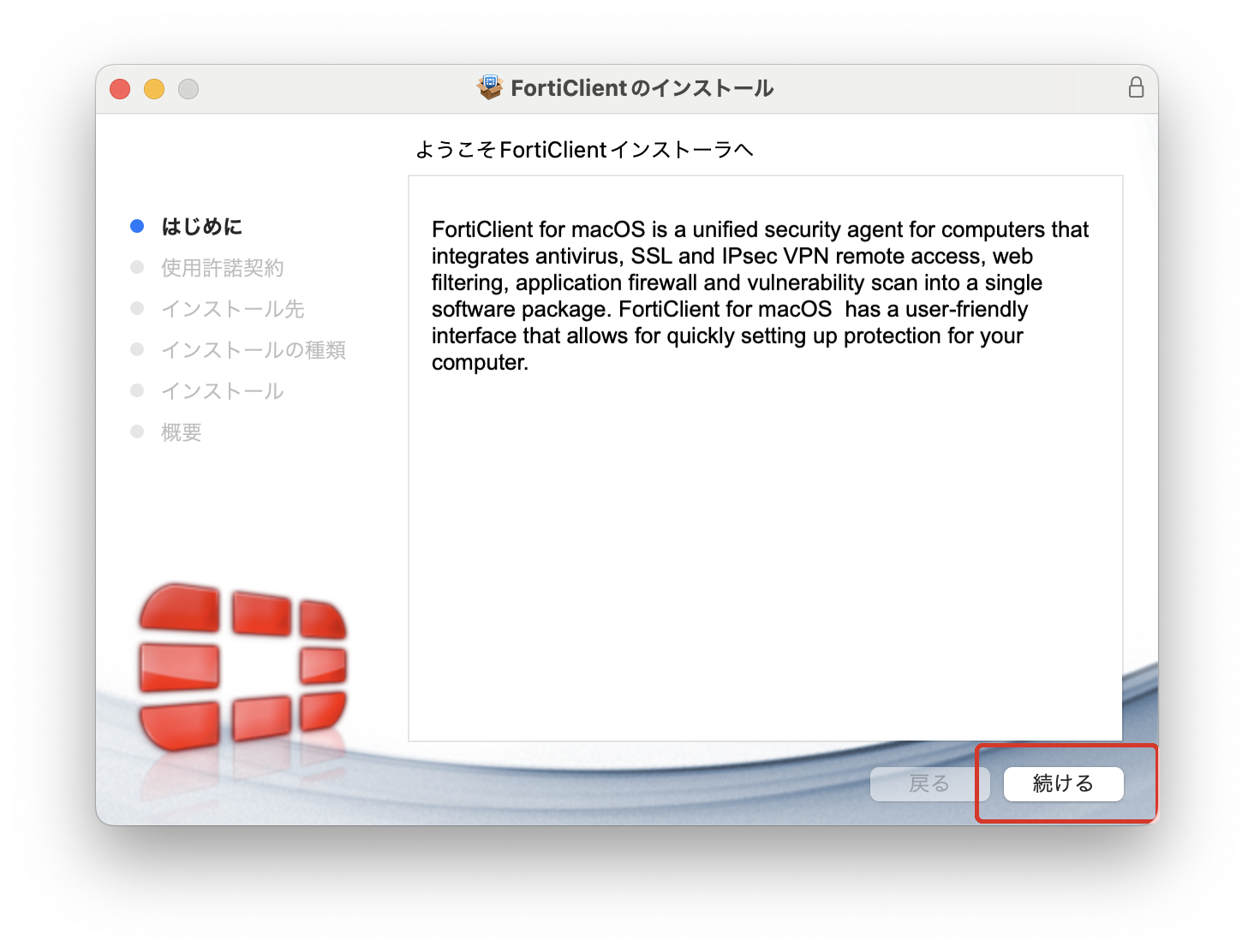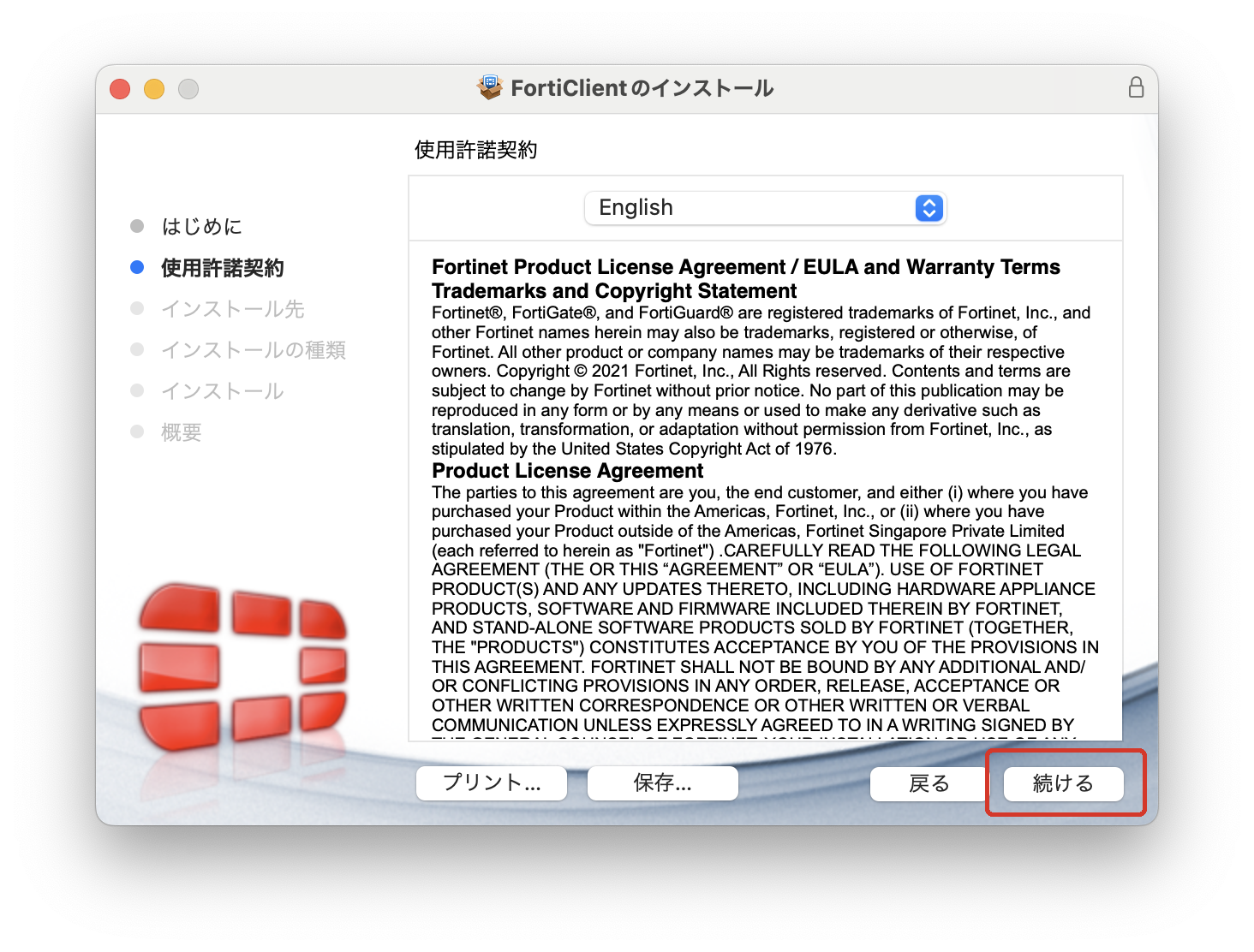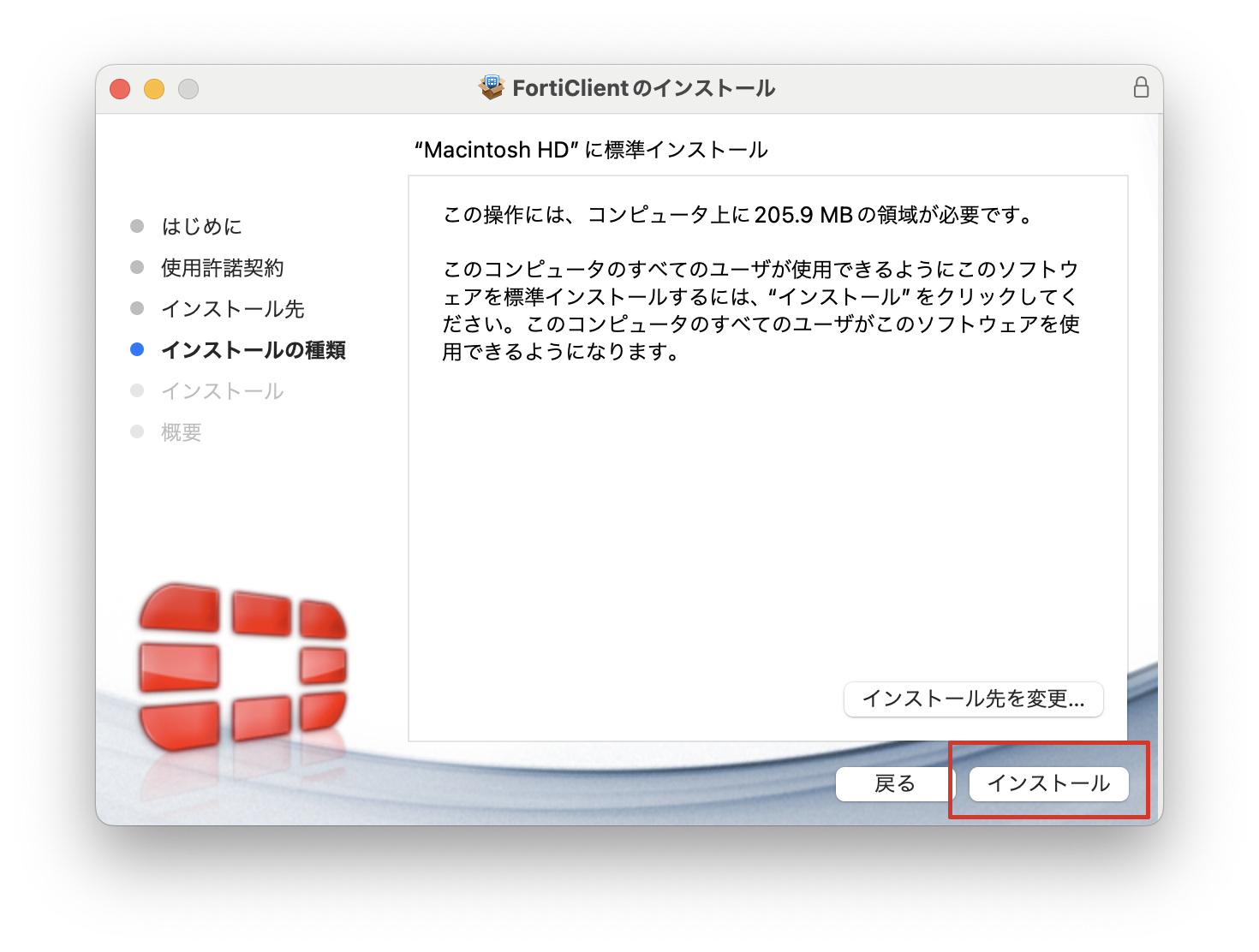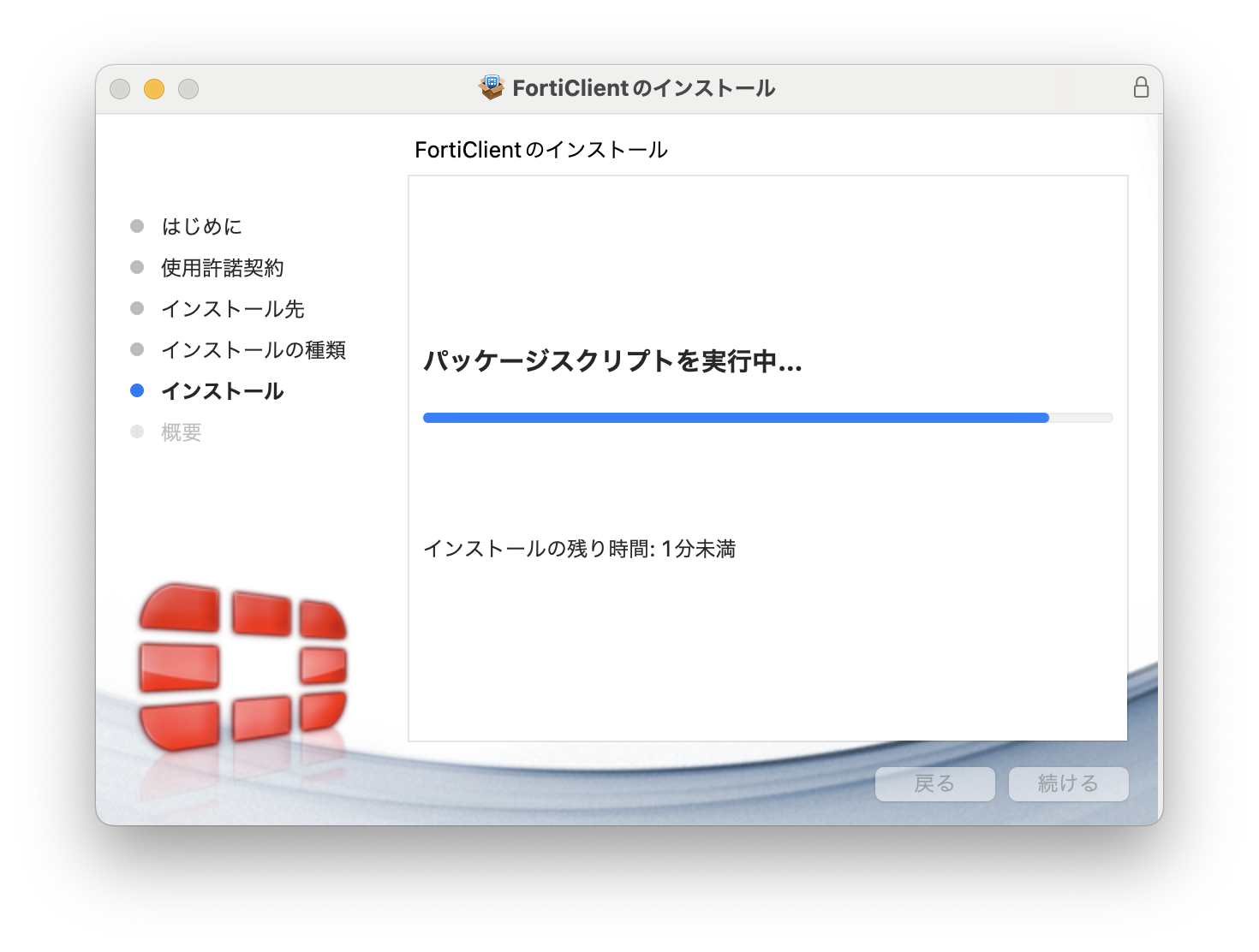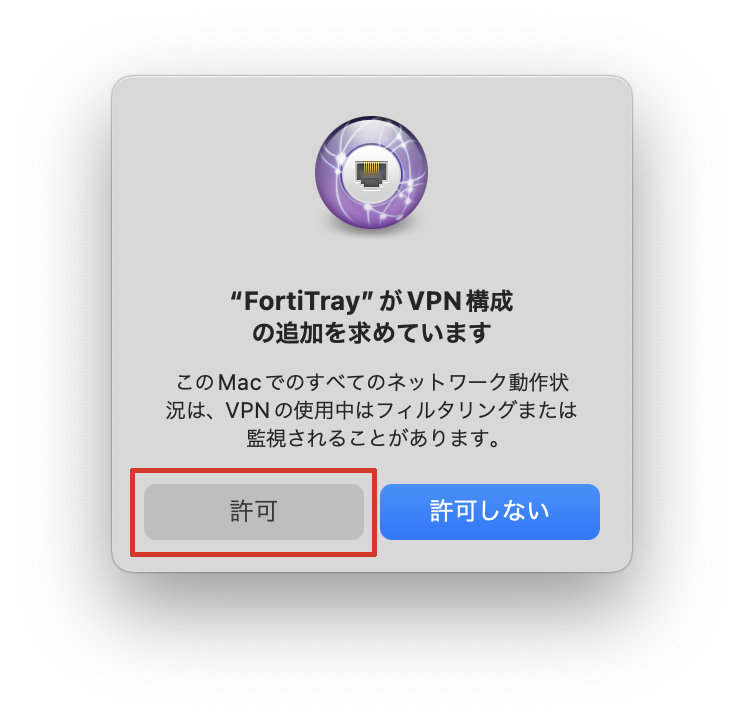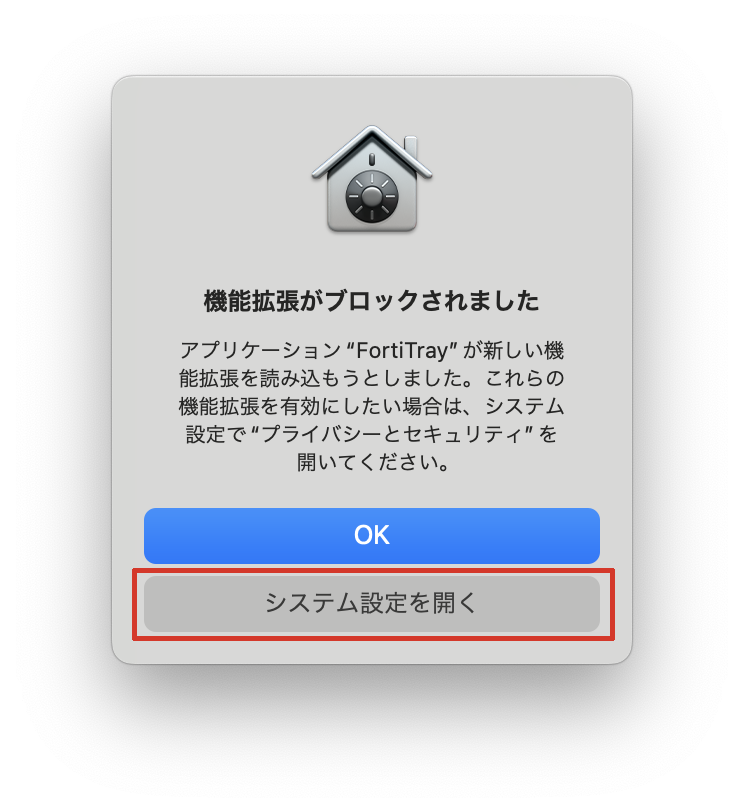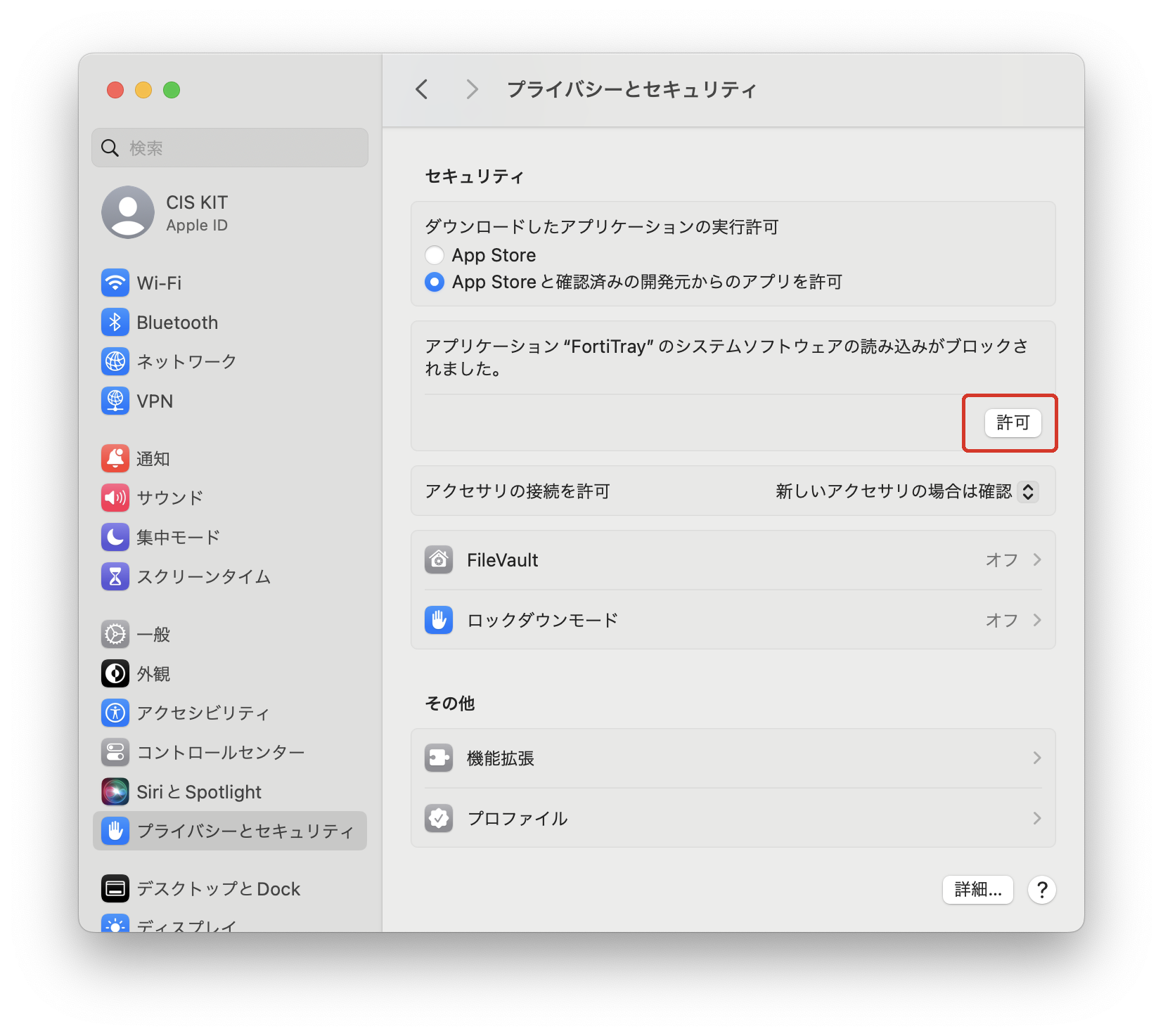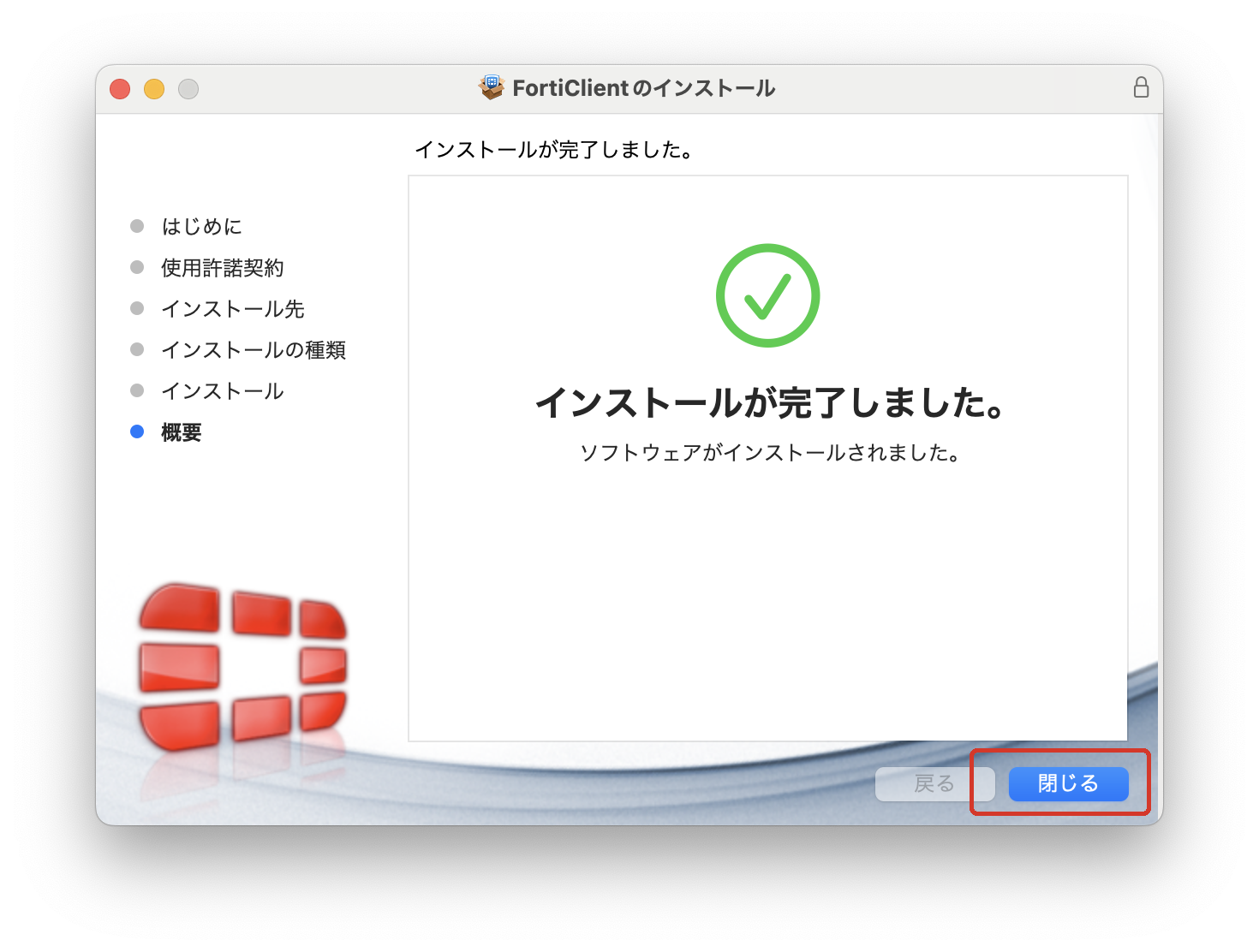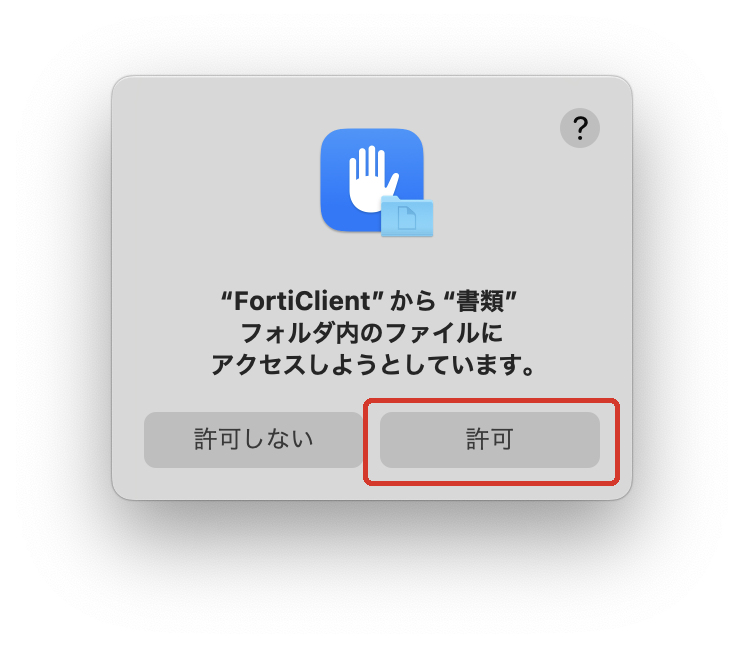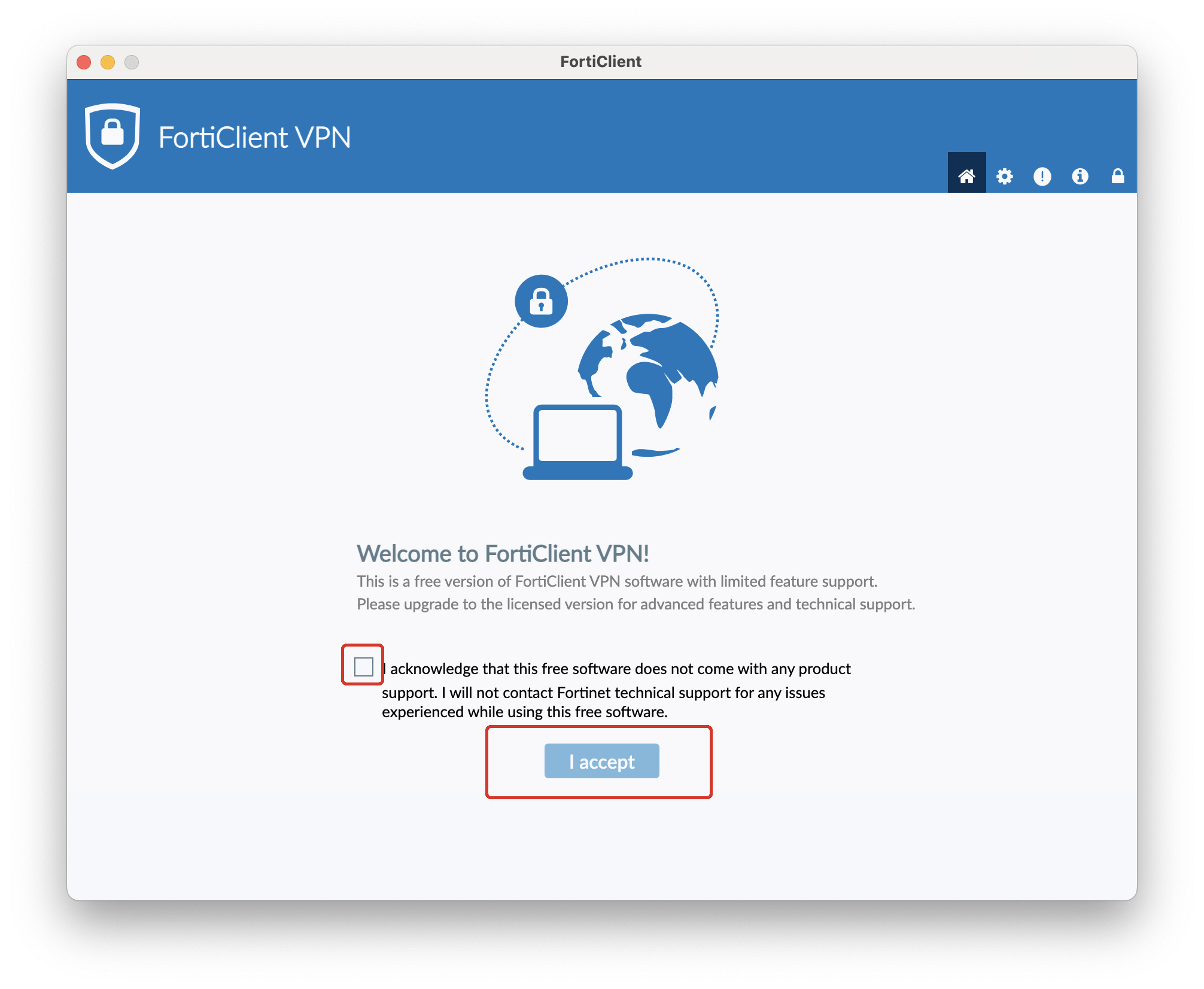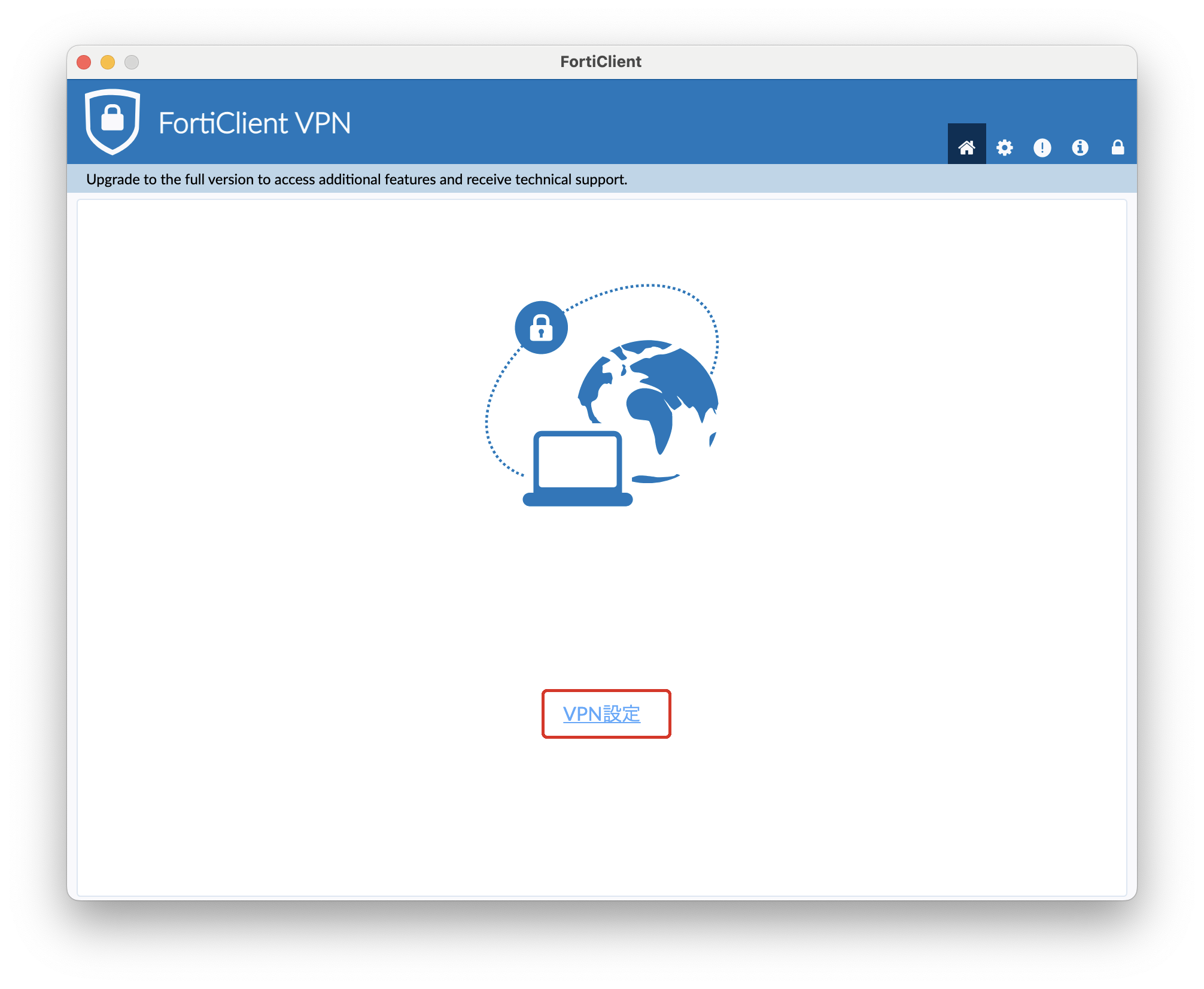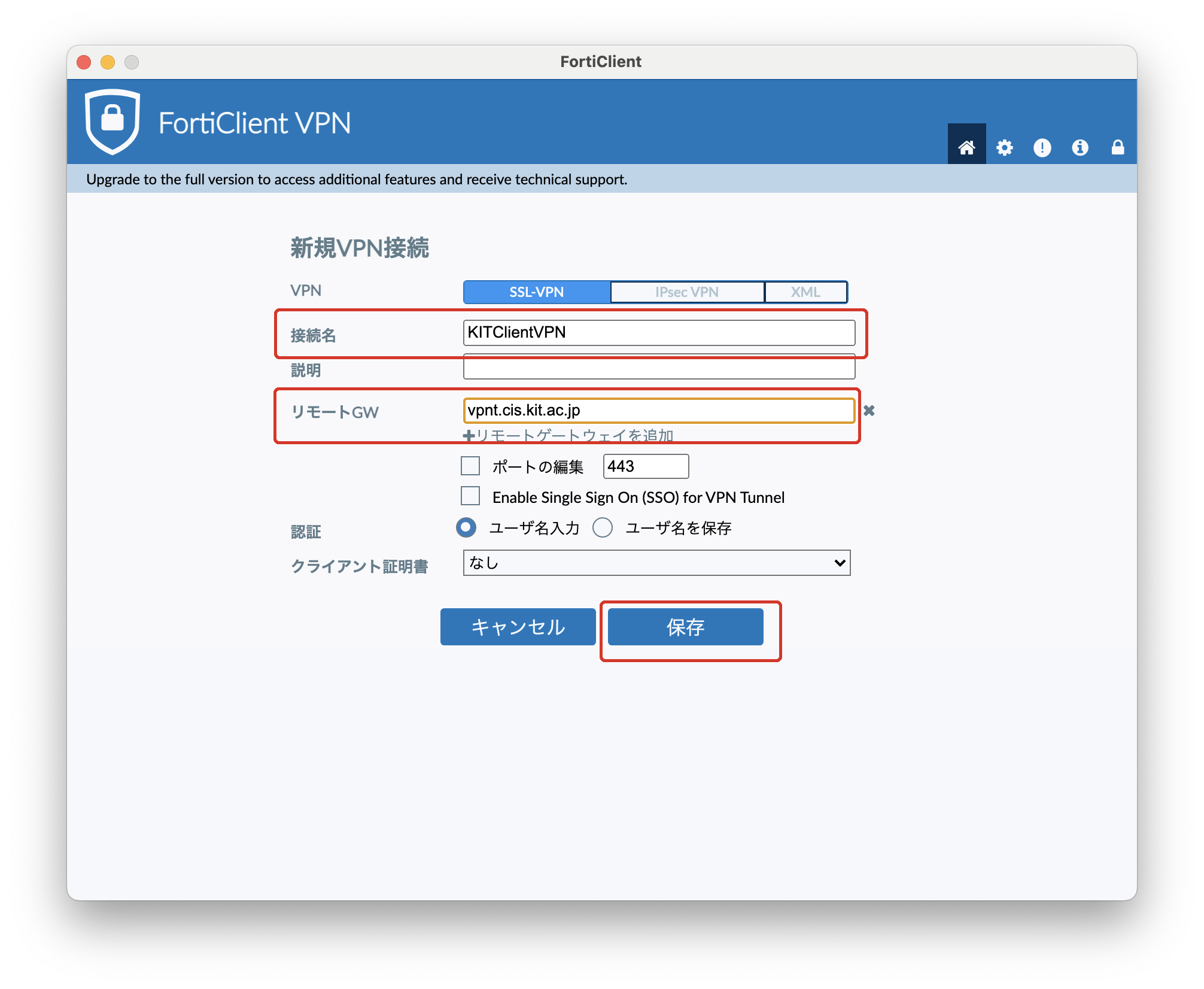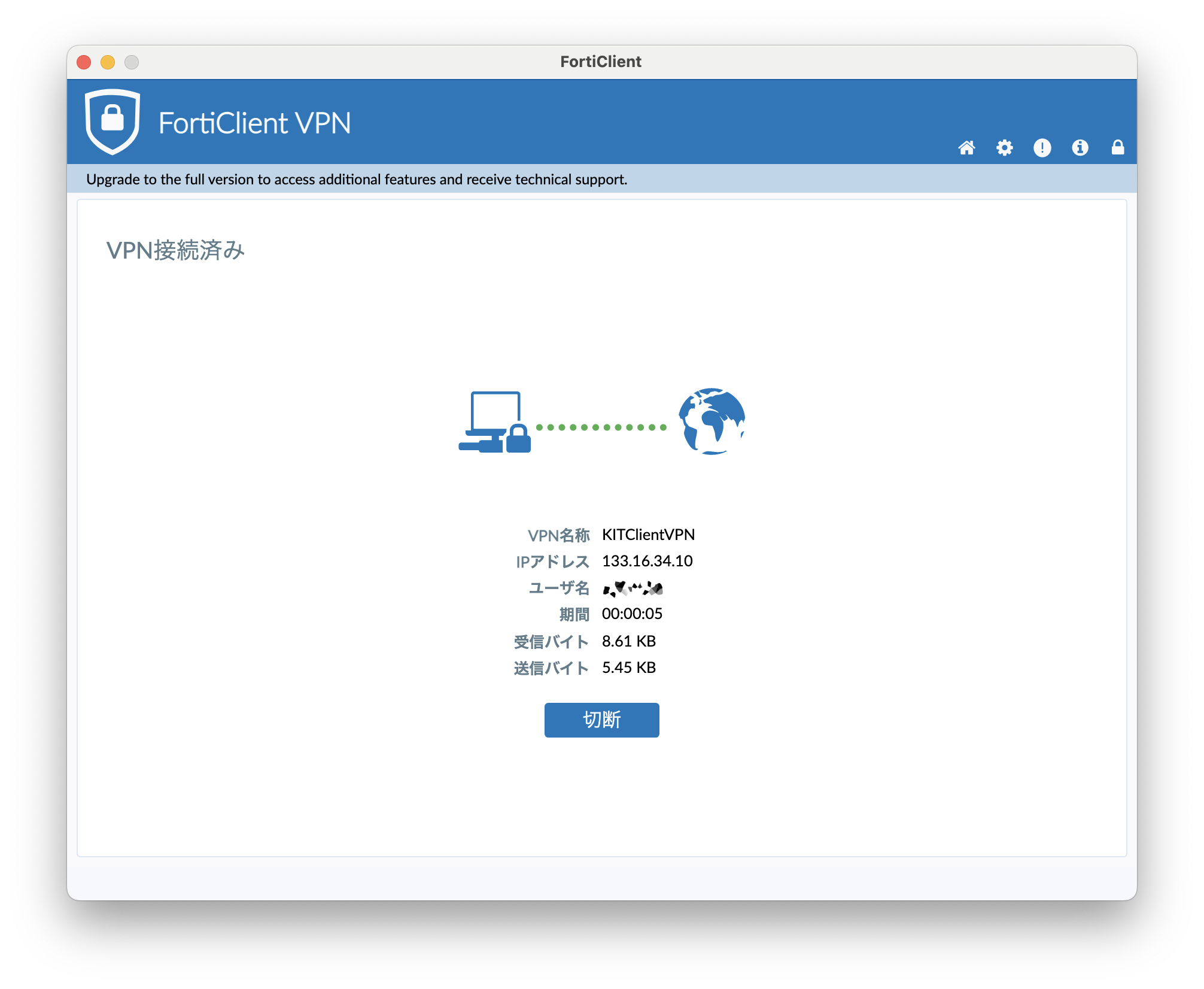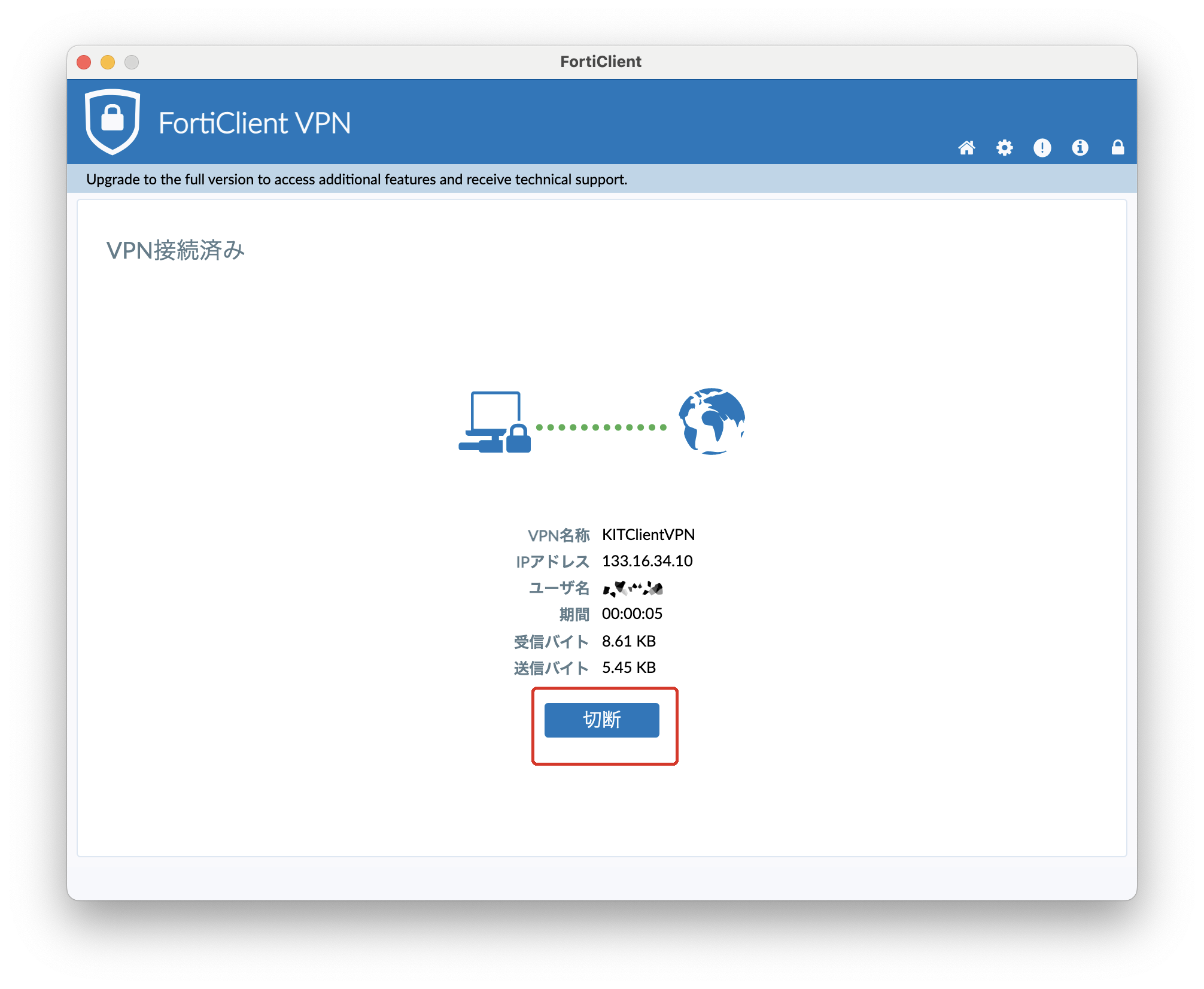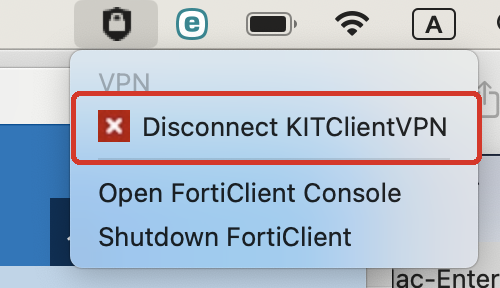macOS で端末 VPN (FortiGate) を利用する場合の手順を説明します。
スクリーンショットは macOS Sonoma (14.x) のものです。
ステップ ガイド
FortiClient をインストールする
- https://vpnt.cis.kit.ac.jp/ にCISアカウントでログインします。
- 【FortiClientをダウンロード】、【Mac】の順にクリックしてインストーラーのディスクイメージをダウンロードします。
- ディスクイメージを開き、FortiClientInstaller を起動します。
- プログレスバーが最後まで進むまで待ちます。
- Installボタンをクリックします。
- 【続ける】ボタンをクリックします。
- 【続ける】ボタンをクリックします。
- 【同意する】ボタンをクリックします。
- 【続ける】ボタンをクリックします。
- 【インストール】ボタンをクリックします。
- プログレスバーがいっぱいになるまで待ちます。
- 【"FortiTray" が VPN 構成の追加を求めています】ダイアログが表示されたら、【許可】ボタンをクリックします。
- 【機能拡張がブロックされました】ダイアログが表示されたら、【システム設定を開く】ボタンをクリックします。
- 【アプリケーション "FortiTray" のシステムソフトウェアの読み込みがブロックされました。】というメッセージのそばにある【許可】をクリックし、システム設定を閉じます。
- インストール完了です。【閉じる】ボタンをクリックします。
FortiClient を設定する
- メニューバーの FortiClient アイコンをクリックします。
- Open FortiClient Console をクリックします。
- 【"FortiClient" から "書類" フォルダ内のファイルにアクセスしようとしています。】ダイアログが表示されたら、【許可】ボタンをクリックします。
- 【I acknowledge ...】チェックボックスをクリックしてチェックがついていることを確認し、【I accept】ボタンをクリックします。
- 【VPN設定】をクリックします。
- 接続名に適当な名前、リモートGW に
vpnt.cis.kit.ac.jpと入力して、【保存】ボタンをクリックします。「Enable Single Sign On (SSO) for VPN Tunnel」と「Use external browser as user-agent for saml user authentication]」を有効化にチェックを入れると、KIT Federation IdP でログインできます。
サービスに接続して端末VPNを利用する
- ユーザー名にCISアカウントのログイン名、パスワードにCISアカウントのパスワードを入力し、【接続】ボタンをクリックします。
- 接続に成功すると【VPN接続済み】の表示になります。
サービスから切断して元のネットワーク接続を利用する
【切断】ボタンをクリックします。
メニューバーのFortiClient アイコンをクリックし、【Disconnect (VPN の名前】をクリックすることでも切断できます。